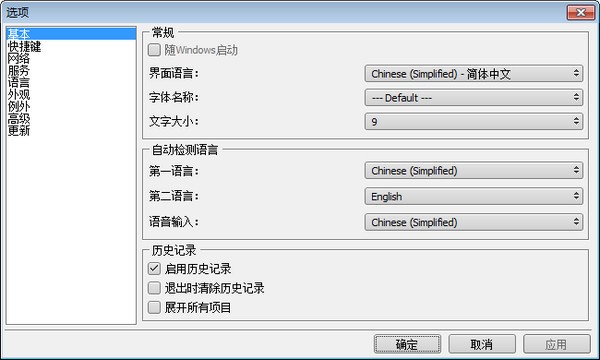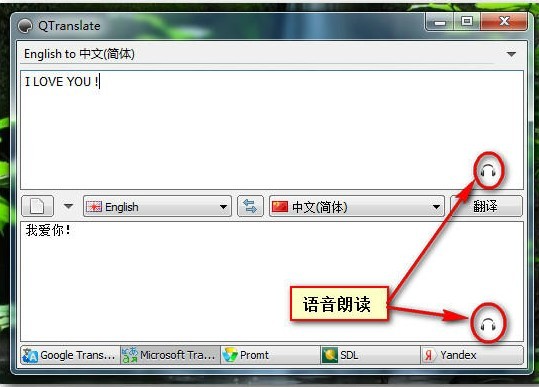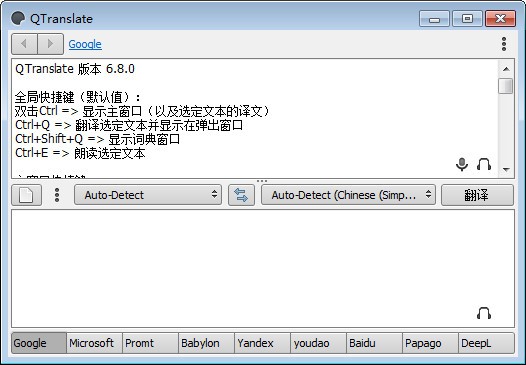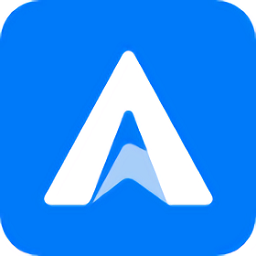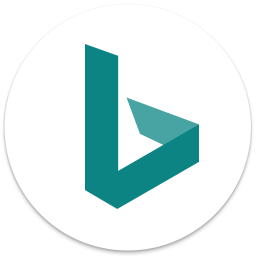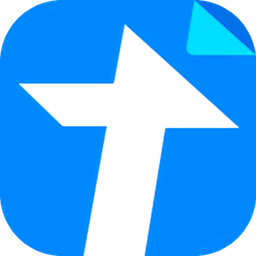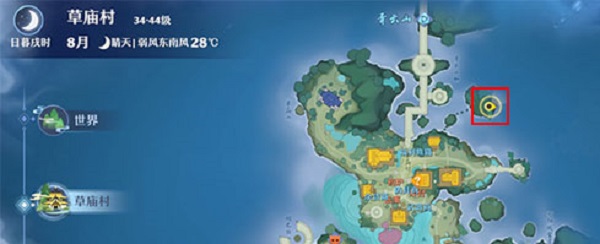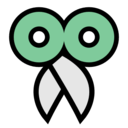翻译软件QTranslate绿色版 v6.10.0
翻译软件QTranslate绿色版综合性了5款线上翻译模块,各自为谷歌翻译、微软翻译、PrometMobile、SDL和雅虎翻译,键入一段文字后就可根据QTranslate查看五个翻译模块的翻译結果,使你获得最精确翻译。
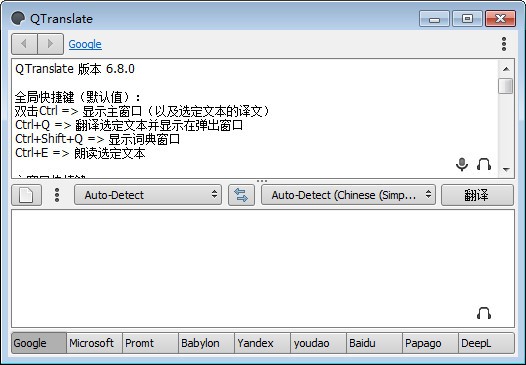
功能介绍
QTranslate现阶段适用Babylon、Definr、GoogleSearch、GoogleTranslate、ImTranslator、MicrosoftTranslator、Multitran、Promt、Reverso、SDL、Wikipedia、WordReference、Yandex和有道在线翻译等翻译模块或数据服务。
页面简洁,自动检索输入文字语言表达,自己挑选翻译语言表达,具备触摸键盘、语音阅读、全自动储存翻译历史时间、多翻译模块、划词翻译、多方式翻译等作用。
适用一切应用软件中的文本翻译
语音识别技术
图像文字识别(根据给予OCRAPIOCR.SPACE)
文本到语音合成
在在线字典中检索
在无网XDXF字典中检索
拼写检查
词提议/全自动进行
翻译历史时间
触摸键盘
操作方法
QTranslate可以应用键盘快捷键音标发音,适用选定文本后马上翻译,在电脑浏览器中也是这般,不用安裝一切拓展。
翻译手机软件QTranslate
全局性键盘快捷键(初始值):
双击鼠标Ctrl=>显示主对话框(及其选定文本的译文翻译)
Ctrl+Q=>翻译选定文本并显示在弹出窗口
Ctrl+Shift+Q=>显示字典对话框
Ctrl+E=>诵读选定文本
主对话框键盘快捷键:
Ctrl+Enter=>翻译文本
Ctrl+N=>清除当今翻译
Ctrl+D=>显示字典
Ctrl+Alt+1..9=>用选定的第1~9个翻译服务项目显示字典
Ctrl+H=>显示翻译历史数据
Ctrl+K=>显示软键盘
Ctrl+Tab/Ctrl+Shift+Tab/Ctrl+1..9=>转换到后一个/前一个/第1~9个翻译服务项目
Shift+Esc=>更改语言表达组成为自动识别
Ctrl+Shift+1..9=>挑选语言表达组成
Ctrl+I=>交换翻译方位
Ctrl+空格=>显示提议/全自动进行下拉列表
F1=>显示协助
Alt+左箭头=>转至前一个翻译
Alt+右箭头=>转至后一个翻译
Ctrl+上箭头=>把翻译拷贝到文本文本框
有三种电脑鼠标选定文本的翻译方式:
1)显示标志(挑选程序流程中的文本-本程序的标志会产生在鼠标指针周边。点一下该标志,弹出窗口里便会显示选定文本的译文翻译);
2)显示翻译(挑选程序流程中的文本-选定文本的译文翻译会马上在弹出窗口中发生)。
3)显示翻译并诵读(前一种再加上诵读选定的文本)。
实际操作:
-左键点击系统托盘里的程序图标,可开启/关掉电脑鼠标挑选方式;
-左键双击鼠标系统托盘里的程序图标,可显示主对话框;
-左键双击鼠标弹出窗口的菜单栏,会开启包含当今翻译的主对话框;
-左键点击弹出窗口中的服务项目名字,会变更当今服务项目并再次翻译文本。
手机软件必须联机才可以应用。主程序:QTranslate.exe